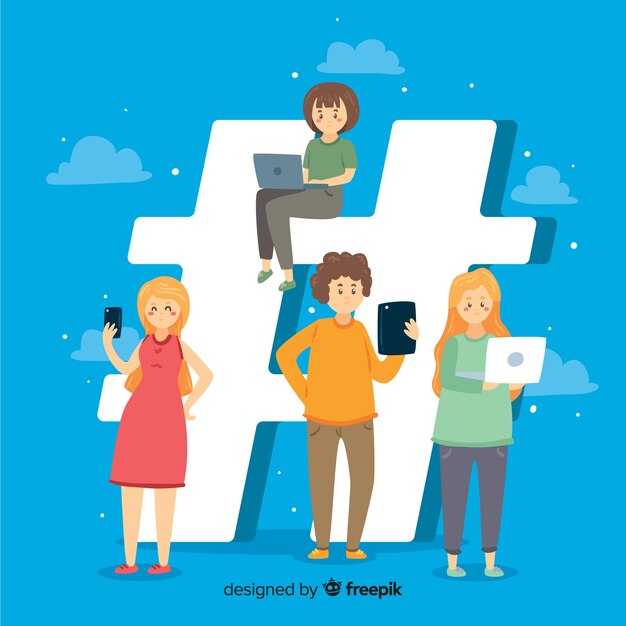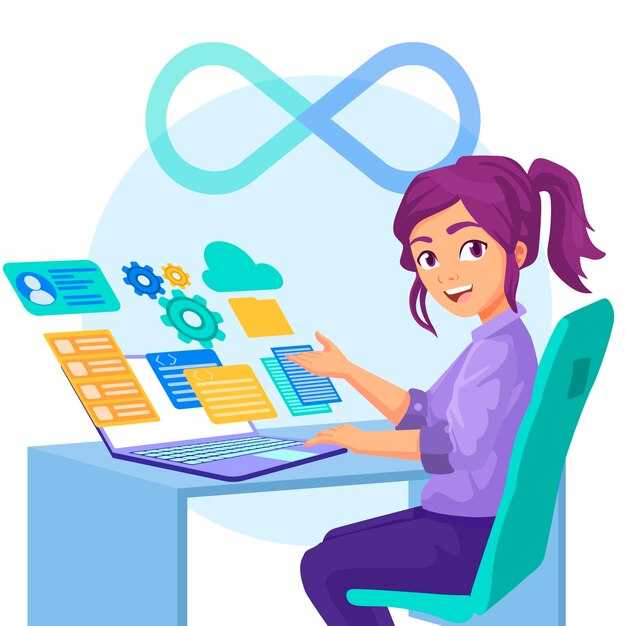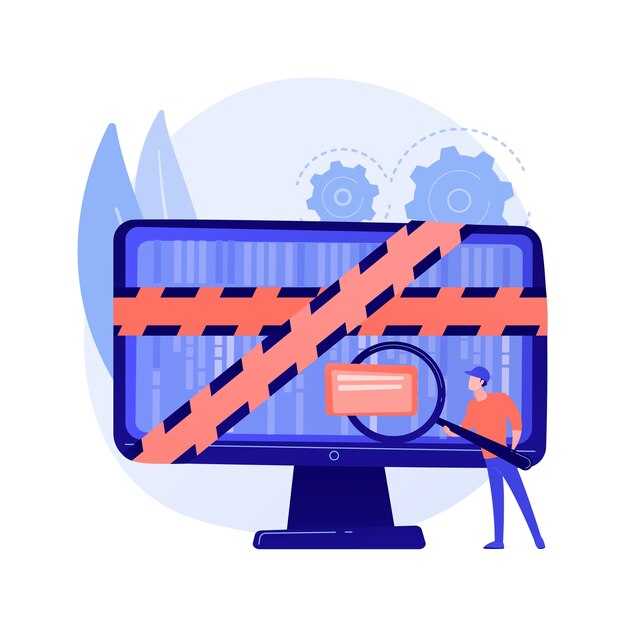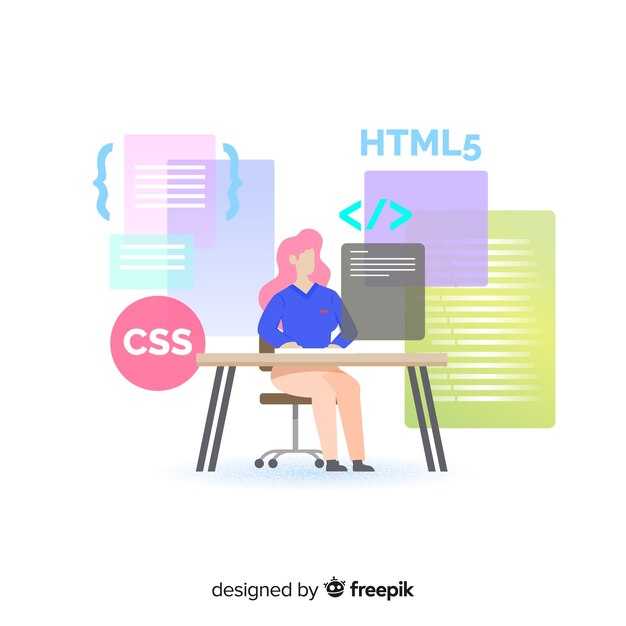Создание открывающегося блока в HTML – это простой способ сделать ваш сайт более интерактивным. Начните с написания HTML-кода для структуры блока, а затем добавьте стиль с помощью CSS для улучшения внешнего вида. Это можно сделать с минимальными усилиями, даже если вы только начинаете знакомиться с веб-разработкой.
Создайте основной контент, который будет скрыт изначально. Для этого используйте элементы <div> или <section>. Также важно добавить кнопку или ссылку, кликая на которую, пользователь сможет раскрыть или скрыть содержимое. Чтобы добиться такой функциональности, подключите JavaScript. Этот язык программирования поможет вам управлять поведением открывающегося блока.
Настройка CSS сделает открывающийся блок визуально привлекательным. Вы можете использовать плавные переходы для улучшения пользовательского опыта. Это создаст эффект плавного раскрытия и закрытия блока, что приятно воспринимается пользователем. Следуя этим шагам, вы создадите эффективные и простые в использовании элементы интерфейса, добавляя интерактивность на ваш сайт.
Выбор структуры HTML для открывающегося блока
Внутри <div> разместите содержимое, которое будет скрыто или показано. Примените классы к этим элементам для упрощения стилизации и управления через CSS и JavaScript. Например:
<button class="toggle-button">Показать детали</button>
<div class="content" style="display: none;">
<p>Здесь находятся скрытые детали.</p>
</div>Добавляйте атрибуты aria-expanded и aria-controls к кнопке для улучшения взаимодействия с пользователями, использующими вспомогательные технологии. Пример:
<button class="toggle-button" aria-expanded="false" aria-controls="details">Показать детали</button>
<div id="details" class="content" style="display: none;">
<p>Здесь находятся скрытые детали.</p>
</div>С помощью JavaScript добавьте функционал открытия и закрытия блока. Например, переключайте значение aria-expanded и меняйте стиль отображения:
const button = document.querySelector('.toggle-button');
const content = document.querySelector('.content');
button.addEventListener('click', () => {
const isOpen = content.style.display === 'block';
content.style.display = isOpen ? 'none' : 'block';
button.setAttribute('aria-expanded', !isOpen);
});Эта структура обеспечивает поддержку лучших практик веб-доступности, а также упрощает управление стилями и поведением с помощью JavaScript.
Как создать контейнер для контента
Определите контейнер, используя тег <div>. Этот элемент служит основным блоком для группировки других элементов. Разместите в нем текст, изображения или любые другие блоки, которые хотите организовать. Пример:
<div>
<h3>Заголовок контейнера</h3>
<p>Это содержимое вашего контейнера.</p>
</div>Используйте атрибут class или id для стилизации вашего контейнера. Это упростит его настройку через CSS. Пример:
<div class="контейнер">
<h3>Заголовок контейнера</h3>
<p>Это содержимое вашего контейнера.</p>
</div>Настройте стили с помощью CSS. Например, добавьте отступы и фоновый цвет:
.контейнер {
padding: 20px;
background-color: #f0f0f0;
}При необходимости добавьте дополнительные блоки внутри контейнера для организации содержимого. Создайте вложенные <div> для разных секций.
<div class="контейнер">
<div class="вложенный">
<p>Первый вложенный блок.</p>
</div>
<div class="вложенный">
<p>Второй вложенный блок.</p>
</div>
</div>Убедитесь, что ваш контейнер адаптируется к различным экранам. Используйте медиа-запросы в CSS для настройки ширины и отступов в зависимости от устройства. Пример:
@media (max-width: 600px) {
.контейнер {
padding: 10px;
}
}Создайте простую структуру, и ваш контейнер станет основой для любого контента. Ключ к организации – четкий план размещения и стилизации элементов внутри. Поддерживайте чистоту и логичность структуры, чтобы облегчить чтение и восприятие информации.
Использование списков для создания открывающегося блока
Чтобы создать открывающийся блок с использованием списков, воспользуйтесь элементами `
- ` и `
- `. Каждый элемент списка можно сделать интерактивным, добавив обработчики событий нажатия. Используйте JavaScript для управления состоянием видимости содержимого блока.
Вот один из простейших примеров. Сначала создайте неподвижный список с элементами, каждый из которых будет открывать или закрывать соответствующий контент:
<ul> <li> <span class="toggle">Элемент 1</span> <div class="content">Контент для элемента 1</div> </li> <li> <span class="toggle">Элемент 2</span> <div class="content">Контент для элемента 2</div> </li> </ul>
Стилизация открывающегося блока осуществляется с помощью CSS. Скрывайте содержимое, добавляя класс с отображением `none` к элементу `
`:.content { display: none; }Теперь добавьте JavaScript, чтобы управлять показом и скрытием контента. При клике на элемент списка содержимое будет отображаться или скрываться:
const toggles = document.querySelectorAll('.toggle'); toggles.forEach(toggle => { toggle.addEventListener('click', () => { const content = toggle.nextElementSibling; content.style.display = content.style.display === 'block' ? 'none' : 'block'; }); });Этот код разрешает пользователю взаимодействовать с элементами списка. Они смогут щелкать на заголовках, и соответствующий контент будет показываться или скрываться. Экспериментируйте со стилями и анимацией, чтобы улучшить внешний вид открывающихся блоков.
Определение заголовка и содержания блока
Содержание блока должно быть кратким и структурированным. Подумайте о том, какую информацию вы хотите донести до пользователей. Не забывайте, что открывающийся блок должен быть полезным и легким для восприятия. Вот несколько рекомендаций для его наполнения:
- Ясность и сжатость: Убедитесь, что информация представлена четко и доступно. Избегайте сложных формулировок и длинных предложений.
- Используйте списки: Если нужно представить несколько пунктов или вариантов, используйте маркированные или нумерованные списки. Это поможет структурировать информацию.
- Визуальные элементы: Если допустимо, добавьте иконки или небольшие изображения, чтобы сделать блок более привлекающим внимание.
- Контактная информация: Если это уместно, включите ссылки на контакты или на вашу социальную сеть. Это помогает пользователям легко связываться с вами.
Следуя этим рекомендациям, вы создадите открывающийся блок, который будет понятным и удобным для пользователей. Элементы блока должны быть логично организованы, чтобы информация быстро воспринималась и использовалась по назначению.
Добавление интерактивности с помощью CSS и JavaScript
Используй CSS и JavaScript для создания интерактивных эффектов в открывающемся блоке. Например, добавь плавные переходы с помощью CSS. Задай свойства
transitionиtransformдля плавного раскрытия блока.- Пример CSS для плавного эффекта:
.hide { max-height: 0; overflow: hidden; transition: max-height 0.4s ease-out; } .show { max-height: 200px; /* или любой другой размер в зависимости от контента */ transition: max-height 0.4s ease-in; }Теперь добавь JavaScript для управления классами видимости блока. Используй обработчик событий на элементе, который вызывает открытие блока.
- Пример JavaScript:
const toggleButton = document.getElementById('toggleButton'); const contentBlock = document.getElementById('contentBlock'); toggleButton.addEventListener('click', () => { contentBlock.classList.toggle('show'); contentBlock.classList.toggle('hide'); });Этот код переключает класс, что приводит к плавному раскрытию и скрытию блока. Не забудь добавить в HTML кнопку и сам блок с контентом.
- Пример HTML:
Вот твой интерактивный контент!
Такой подход делает страницу более интерактивной и приятной для пользователя. Пробуй экспериментировать с различными эффектами и настройками для оптимального результата.
Стиль оформления открывающегося блока с CSS
Применяйте CSS для создания привлекательного стиля открывающегося блока. Используйте свойства background-color и border, чтобы задать цвет фона и границы. Например:
.accordion { background-color: #f1f1f1; border: 1px solid #ccc; border-radius: 5px; margin-bottom: 10px; transition: background-color 0.3s; }Добавьте эффект наведения. Это сделает блок более интерактивным:
.accordion:hover { background-color: #e0e0e0; }Для текста используйте font-size и color, чтобы установить читаемость:
.accordion-header { font-size: 1.2em; color: #333; padding: 10px; }Оформите открывающийся контент. Подчеркните его отдельным стилем, чтобы выделить:
.accordion-content { padding: 15px; display: none; /* Скрыть по умолчанию */ background-color: #fff; border-top: 1px solid #ccc; }Настройте анимацию при открытии блока с помощью свойства max-height. Это создаст плавный эффект:
.accordion-content.show { display: block; max-height: 500px; /* Укажите максимальную высоту */ transition: max-height 0.5s ease; }С помощью этих простых стилей создайте красивый и функциональный открывающийся блок в HTML. Экспериментируйте с цветами и шрифтами, чтобы адаптировать стиль под нужды вашего проекта.
Скрипт для управления отображением блока
Добавьте функциональность к вашему блоку с помощью простого JavaScript-кода, который позволяет пользователю открывать и закрывать его. Это создаст компактный и удобный интерфейс для навигации по контенту.
Вот пример скрипта для управления отображением блока:
document.addEventListener("DOMContentLoaded", function() { const toggleButton = document.getElementById("toggleButton"); const contentBlock = document.getElementById("contentBlock"); toggleButton.addEventListener("click", function() { if (contentBlock.style.display === "none" || contentBlock.style.display === "") { contentBlock.style.display = "block"; } else { contentBlock.style.display = "none"; } }); });Сначала создайте структуру HTML. Вставьте следующий код в ваш документ:
Обратите внимание на атрибут
style="display: none;"в блоке. Это скрывает его изначально, пока пользователь не решит его открыть. На кнопку назначен обработчик события, который переключает видимость блока.После добавления этих элементов ваша страница станет более интерактивной, позволяя пользователю управлять видимостью контента по своему усмотрению.
Если вам нужно сделать блок анимационным при открытии и закрытии, рассмотрите возможность использования CSS для плавного перехода. Вот пример:
#contentBlock { transition: max-height 0.3s ease-out; overflow: hidden; }Теперь при изменении стиля блока, например, через JavaScript, добавьте изменение
max-heightдля создания эффекта плавного раскрытия. Это повысит привлекательность вашего контента.Модифицируйте параметры кода, чтобы достичь нужного вам эффекта взаимодействия. Экспериментируйте и адаптируйте элементы на ваше усмотрение.
Элемент Описание toggleButton Кнопка для переключения видимости блока contentBlock Скрываемый блок с контентом display Свойство CSS для контроля видимости Создание открывающегося блока с управлением отображением придаст вашей странице динамичности и улучшит взаимодействие с пользователями.
Анимация открытия и закрытия блока
Используйте CSS-переходы для плавной анимации открытия и закрытия блока. Примените свойства max-height и opacity для создания визуальных эффектов. Например, начните с задания max-height в ноль, а затем увеличьте его при открытии. Так блок будет плавно расти.
Дополните этот эффект изменением свойства opacity, чтобы убрать резкие изменения. Вот пример кода для создания такой анимации:
Затем добавьте JavaScript для переключения класса open:
Подберите значение max-height в классе open таким образом, чтобы оно соответствовало высоте контента. Если у вас есть текст, который может меняться, рассмотрите возможность использования значения auto для динамического изменения высоты. Однако это может усложнить анимацию. В таком случае используйте JavaScript для вычисления необходимой высоты при каждом открытии блока.
Анимация блока делает интерфейс более дружелюбным и привлекательным. Разнообразьте ваши переходы, меняя тайминг и параметры эффектов. Например, можно использовать cubic-bezier для более уникальных анимационных режимов:
transition: max-height 0.5s cubic-bezier(0.25, 1, 0.5, 1), opacity 0.5s cubic-bezier(0.25, 1, 0.5, 1);
Не забывайте протестировать анимацию на разных устройствах, чтобы убедиться в её правильной работе и поддержке. Удачно подобранная анимация не только улучшит пользовательский опыт, но и добавит стиль вашему сайту.
Подписатьсяавторизуйтесь0 комментариевСтарые